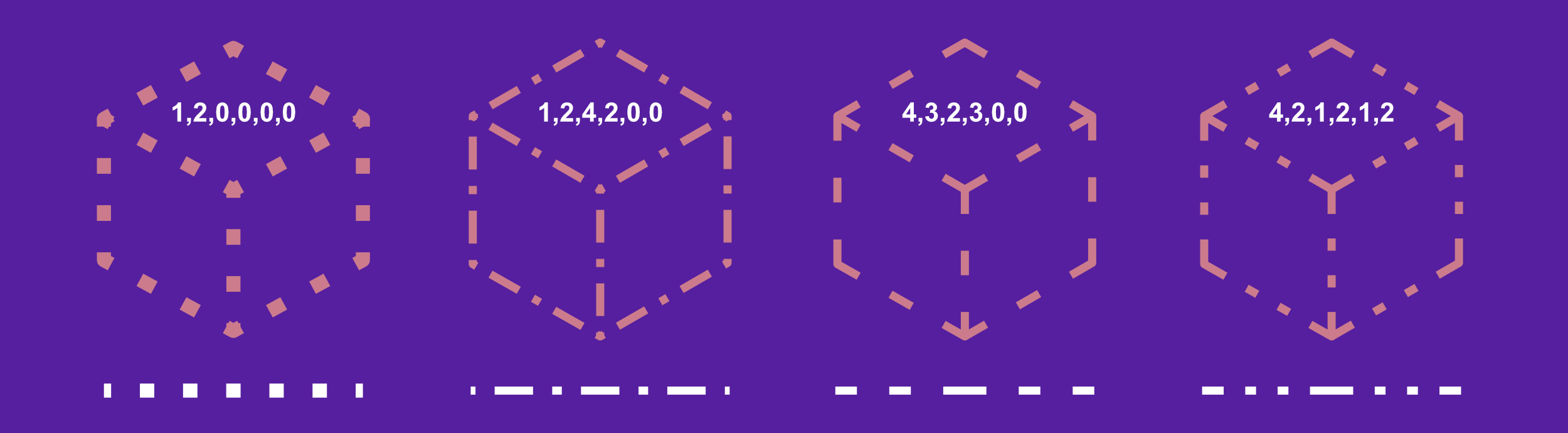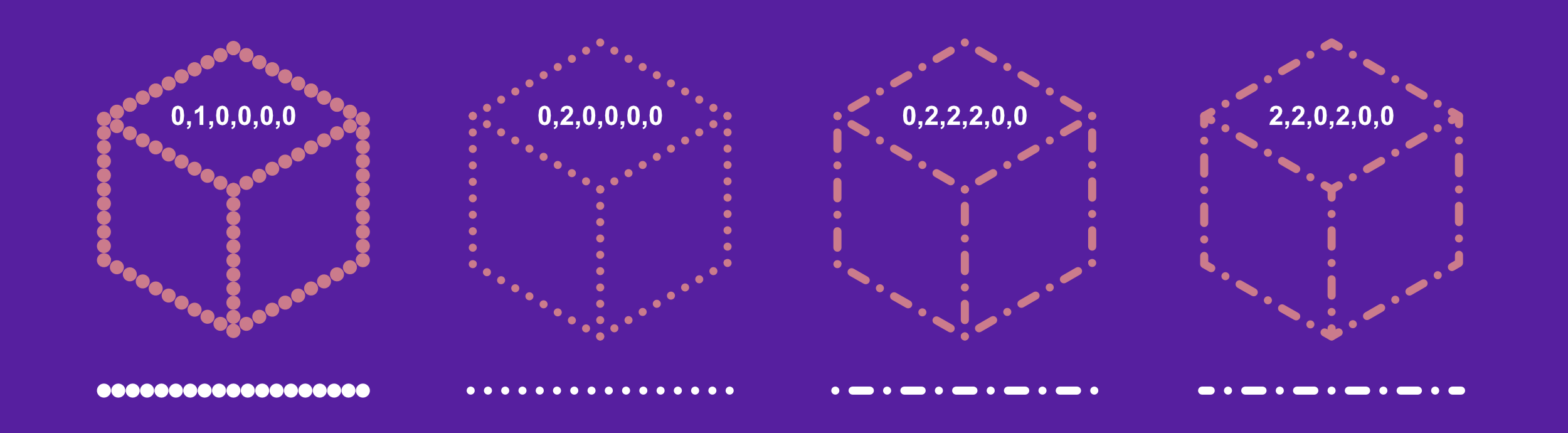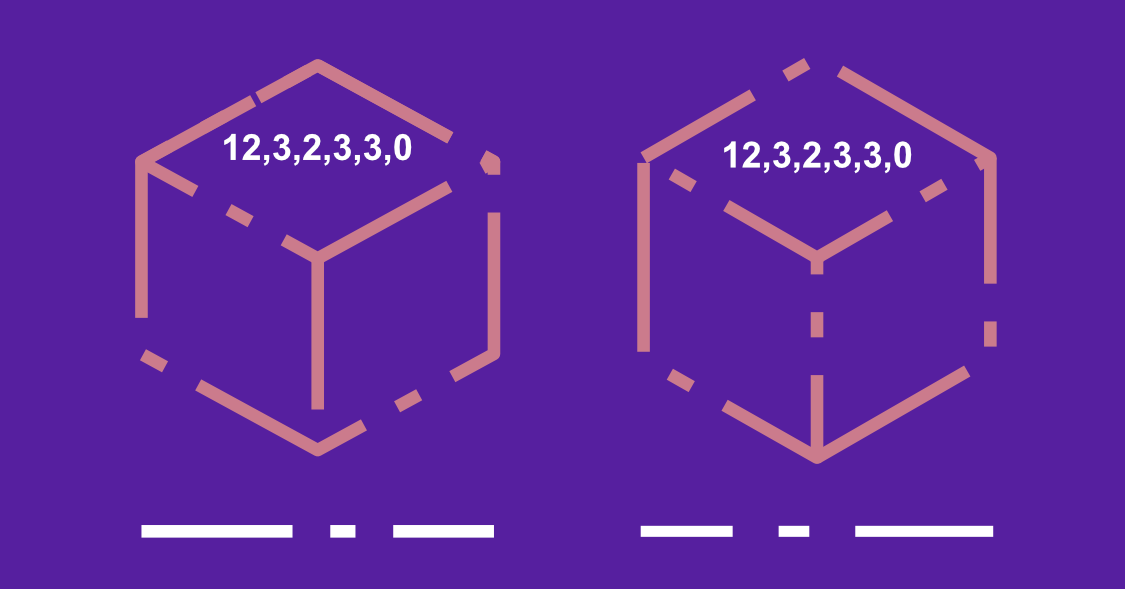Infos zu gestrichelten Linien und gepunkteten Linien
Über das Panel Kontur und die Option Kontureigenschaften in der Kontextleiste des Zeichenstifts sowie der für Formwerkzeuge können Sie eine durchgängige Konturlinie in eine Punkt- oder Strichlinie verwandeln. Für beide Typen bestimmen Sie mit dem Strichmuster, wie die Anordnung der Striche/Punkte und Lücken ausfällt.
Das Muster der Linie legen Sie über das Zahlenraster des Panels als drei Wertepaare fest.
- Die oberen beiden Optionen Strich und Lücke bestimmen die Länge des ersten Strichs/Punkts und der nachfolgenden Lücke. Aus diesen Werten entsteht dann ein gleichmäßiges Muster. Stellen Sie sicher, dass für Paar Drei/Vier und Fünf/Sechs 0 festgelegt ist.
- Mit dem dritten/vierten und fünften/sechsten Wert können Sie komplexe Muster erstellen, indem Sie für unterschiedliche Größen für weitere Striche/Punkte und Lücken festlegen.
![]() Ist die Option Ausgeglichenes Strichmuster aktiviert, wird das Muster so auf die Kontur der Form angewendet, dass es ihr nahtlos folgt und an alle Ecken symmetrisch ist. Ist die Option Ausgeglichenes Strichmuster deaktiviert, können Sie über den Wert Phase den Punkt-/Strichlinienstil entlang des Designs "verschieben", sodass er erst später in der Abfolge des Stils beginnt.
Ist die Option Ausgeglichenes Strichmuster aktiviert, wird das Muster so auf die Kontur der Form angewendet, dass es ihr nahtlos folgt und an alle Ecken symmetrisch ist. Ist die Option Ausgeglichenes Strichmuster deaktiviert, können Sie über den Wert Phase den Punkt-/Strichlinienstil entlang des Designs "verschieben", sodass er erst später in der Abfolge des Stils beginnt.